تعبئة نص اللونالخلفية ، هي أداة تصميم شائعة ، والتي تعد في المقام الأول من حيث الاستخدام. ولكن عندما تضطر إلى إنشاء قالب خاص بك على أساس مستند أو قالب يحتوي على مثل هذا التصميم ، يبدأ الكثير من الناس في التفكير في كيفية إزالة التعبئة من النص في Word بحيث تبدو "نظيفة". هناك عدة طرق أساسية للقيام بذلك.
كيفية إزالة التعبئة من النص في Word باستخدام أبسط طريقة
يحتوي المحرر نفسه على العديد من الأدوات ،مما يسمح لك بإنشاء خلفية ملونة للنص أو المستند بأكمله أو إزالته. يتم تكرار معظم الأوامر في قوائم مختلفة. ومع ذلك ، يتم عرض الوظائف الأكثر أهمية على شريط الأدوات الرئيسي في شكل أزرار.
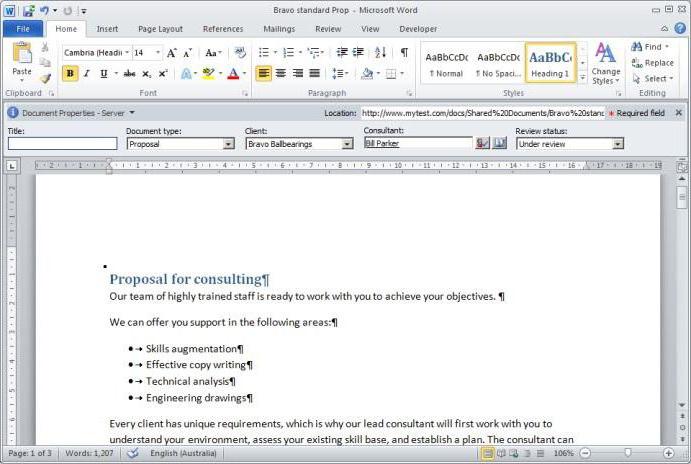
هناك أيضًا زر تعبئة ، يُشار إليه بـباستخدام رمز قلم رصاص أو فرشاة أو دلو (وفقًا لإصدار المحرر) مع أو بدون أحرف لاتينية "ab". يتمثل المبدأ العام لحل مشكلة كيفية إزالة التعبئة في Word في تحديد النص أو السطر المطلوب ، ثم عند النقر فوق الزر من القائمة المنسدلة ، حدد إما اللون المطلوب أو حدد معلمة No Fill. ولكن هذا ينطبق فقط على النص المحدد. وبالمثل ، يمكنك ببساطة إزالة خلفية الصفحات.
كيفية إزالة التعبئة في "Word" من قائمة السياق
كما ذكرنا من قبل ، يتم تكرار العديد من الوظائف ، لذلك يمكنك التخلص من الخلفية باستخدام الأمر المناسب في القائمة ، والذي يتم استدعاؤه عن طريق النقر بزر الماوس الأيمن على الخط المحدد.

يجب أن أقول أن الطريقة الأولى والثانية مناسبة تمامًا للنص العادي والبيانات الجدولية ، فقط في الحالة الثانية يتم تحديد الخلايا الضرورية.
"Word" 2003
هناك أيضًا مستخدمون يعملون مع الإصدارمحرر إصدار 2003 ، معتبرا أنه الأكثر ملاءمة. هنا مجموعة الأدوات لحل مشكلة كيفية إزالة التعبئة في "Word" تختلف إلى حد ما عن الإصدارات الأحدث من البرنامج.
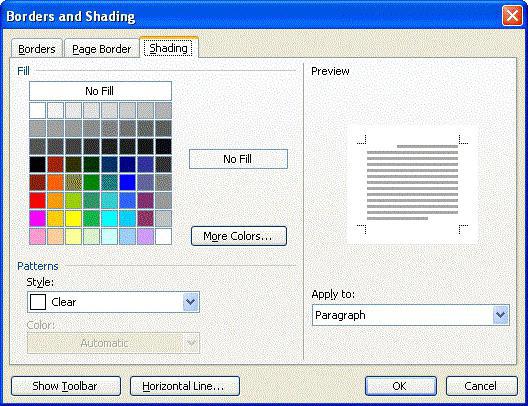
على سبيل المثال ، لإزالة التعبئة من المستند بأكملهحدد كل النص (القائمة "تحرير" / "تحديد الكل" أو مزيج من Ctrl + A) ، ثم انتقل إلى علامة تبويب التنسيق واستخدم قسم الحدود والتعبئة. يتم تحديد معلمة غيابه في علامة التبويب المقابلة ويتم تأكيد التغيير باستخدام الزر "موافق".
"Word" 2007
لنرى الآن كيفية إزالة التعبئة في "Word"2007 ، لنفس المثال. حدد كل النص وانتقل إلى قائمة تخطيط الصفحة. هنا نستخدم قسم خلفية الصفحة أولاً ، ثم قسم حدود الصفحة (يمكنك أيضًا الوصول عن طريق النقر فوق زر التعبئة).

بعد ما تم القيام به ، نجد أنفسنا مرة أخرى في نافذة الحدود والمملوءة ، والتي تم وصفها أعلاه.
"Word" 2010
إذا نظرت إلى مسألة كيفية إزالة التعبئة في Word 2010 ، يمكنك تطبيق منهجية إصدار 2007 من البرنامج. الاختلاف الوحيد هو أن آخر عنصرين في القائمة يتم عكسهما.
"Word" 2016
في أحدث إصدار من محرر النصوص ، يتم حل مسألة كيفية إزالة التعبئة في "Word" بشكل أسهل. للتخلص من التعبئة ، انتقل إلى قائمة التصميم في اللوحة الرئيسية.

على اليمين سترى اثنين أو ثلاثة أزرار "أساسية" ،لون الصفحة وحدود الصفحة. نحن مهتمون باثنين. بمساعدتهم ، يمكنك تغيير جميع المعلمات المتعلقة بتعبئة النص وصفحات كاملة من الركائز مثل العلامات المائية وطرق التعبئة واختيار اللون وما إلى ذلك. في الواقع ، يمكن تكوين كل هذه المعلمات في أي إصدار من البرنامج ، فقط الأدوات موجودة في قوائم مختلفة.
بالمناسبة ، في هذا الإصدار من البرنامج مععند تحديد جزء أو كل النص ، يظهر تلميح أداة على الفور في شكل لوحة منبثقة بها أزرار للعمليات الرئيسية. لذا يمكنك اختيار الخيار الذي تريده من هنا.
إزالة التعبئة بطريقة جذرية لجميع إصدارات محرر النصوص
أخيرًا ، سننظر في تقنية أخرىيسمح لك بالتخلص من التعبئة في الحالة التي يتعين على المستخدم فيها العمل مع مستند تابع لجهة خارجية أو نوع من القوالب التي يوجد بها عنصر تصميم (اختيار).
في مستند مفتوح أو عند نسخ نصحدد كل شيء تمامًا ، كما هو موضح أعلاه ، وفي اللوحة الرئيسية نجد زر إزالة التنسيق (على سبيل المثال ، في إصدار 2016 من المحرر ، يشار إليه بالحرف "A" وممحاة). بعد تطبيق هذه العملية ، ستتم إزالة التنسيق ، بما في ذلك التعبئة التي كانت موجودة في المستند.
بدلا من كلمة لاحقة
كما ترى ، تغيير أو إزالة التعبئةيتم إنتاج إصدارات مختلفة من المحرر باستخدام نفس الأساليب تقريبًا ، وتوجد الأدوات فقط في فئات مختلفة ، وتختلف أسماء القوائم نفسها. في بعض الحالات ، سيتعين عليك البحث في الإعدادات للوصول إليها.
لكن أبسط طريقة لا تزالاستخدام زر مخصص وقائمة حدود. إذا كنت ترغب في عدم استدعاء قوائم إضافية في كل مرة ، يمكنك عرض أزرار الأوامر المقابلة مباشرة على اللوحة الرئيسية. مرة أخرى ، ليس من المنطقي التركيز على هذا ، لأن سحب الأزرار والقائمة التي توجد بها هذه الوظيفة يختلف باختلاف تعديل التطبيق.












